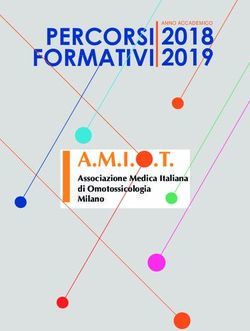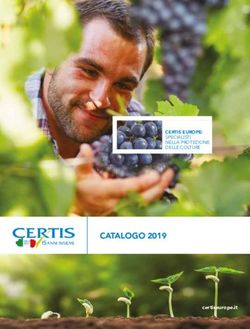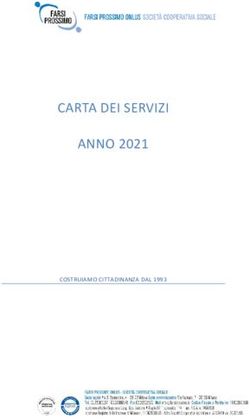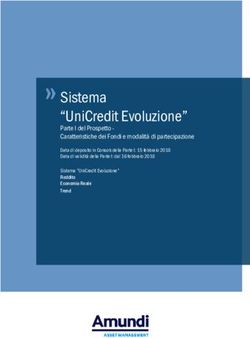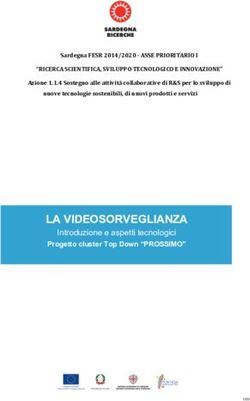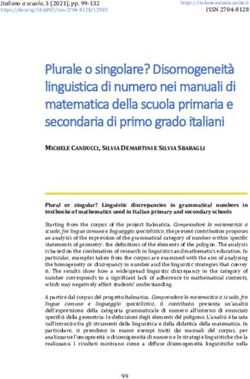Modulo Online Collaboration - Manuale ECDL Full Standard - Franchetti Salviani
←
→
Trascrizione del contenuto della pagina
Se il tuo browser non visualizza correttamente la pagina, ti preghiamo di leggere il contenuto della pagina quaggiù
Sommario
SOMMARIO
CAPITOLO 1 – CONCETTI DI COLLABORAZIONE ............................................................... 1
ICT e collaborazione online .........................................................................................................1
Servizi a supporto della collaborazione online ............................................................................2
Strumenti a supporto della collaborazione online .......................................................................2
Principali caratteristiche degli strumenti di collaborazione online ...............................................3
Vantaggi d’uso degli strumenti di collaborazione online .............................................................4
Rischi associati all’uso degli strumenti di collaborazione online .................................................4
Copyright e uso dei contenuti ......................................................................................................5
Cloud computing e collaborazione ..............................................................................................5
Vantaggi del cloud computing .....................................................................................................6
Svantaggi del cloud computing ...................................................................................................7
CAPITOLO 2 – PREPARAZIONE PER LA COLLABORAZIONE ONLINE .................................... 9
Collaborazione online e componenti aggiuntivi ...........................................................................9
Apparati usati a supporto della comunicazione online ..............................................................10
Firewall e collaborazione online ................................................................................................11
Scaricare il software di supporto alla collaborazione ................................................................11
Impostare un account per uno strumento di collaborazione .....................................................12
Disattivare un account per uno strumento di collaborazione ....................................................12
CAPITOLO 3 – L’UTILIZZO DELLO SPAZIO DISCO ONLINE ................................................. 13
Soluzioni di memoria di massa online .......................................................................................13
Limitazioni delle memorie di massa online................................................................................14
Caricare file e cartelle on line ....................................................................................................14
Scaricare ed eliminare file e cartelle memorizzate online.........................................................15
Accedere ad applicazioni di produttività sul web ......................................................................16
Caratteristiche delle applicazioni basate sul web .....................................................................16
Creare, modificare e salvare file online .....................................................................................17
Condividere un file .....................................................................................................................17
Condividere una cartella ............................................................................................................18
Trasferire la proprietà di un file o di una cartella .......................................................................19
Eliminare una condivisione ........................................................................................................20
Visualizzare, ripristinare versioni precedenti di un file ..............................................................21
CAPITOLO 4 – L’UTILIZZO DEI CALENDARI ONLINE ......................................................... 23
Condividere un calendario concedendo permessi di visione o modifica ..................................23
Nascondere calendari condivisi.................................................................................................24
Mostrare calendari condivisi ......................................................................................................25
Usare un calendario condiviso per creare un evento................................................................25
Usare un calendario condiviso per creare un evento ripetuto ..................................................26
Impostare un promemoria per un evento ..................................................................................27
Invitare persone o risorse ad un evento ....................................................................................27
Eliminare un invito .....................................................................................................................28
Accettare e rifiutare un invito .....................................................................................................29
Eliminare un evento ...................................................................................................................29
CAPITOLO 5 – SOCIAL MEDIA ...................................................................................... 31
Identificare gli strumenti di media sociali che supportano la collaborazione online ................31
Impostare le opzioni di privacy disponibili .................................................................................32
Impostare e modificare permessi ..............................................................................................33
Trovare, collegarsi a utenti e gruppi di media sociali ................................................................34
Eliminare una connessione con un utente ................................................................................35
© Copyright AICA 2014 – 2019 ISommario
Usare uno strumento di media sociale per pubblicare un commento, un link ..........................35
Usare uno strumento di media sociale per rispondere ad un commento .................................36
Usare uno strumento di media sociale per inoltrare un commento ..........................................37
Usare uno strumento di media sociale per caricare immagini o video .....................................37
Usare uno strumento di media sociale per caricare documenti ................................................38
Eliminare post da media sociali .................................................................................................39
Possibili difficoltà ad eliminare definitivamente post e foto .......................................................39
Usare un wiki per aggiornare un argomento .............................................................................40
CAPITOLO 6 – LE RIUNIONI ONLINE............................................................................... 41
Aprire, chiudere un’applicazione di riunione online...................................................................41
Creare una riunione online pianificata, annullare la riunione ....................................................42
Invitare, annullare l’invito a partecipanti ....................................................................................42
Avviare e concludere una riunione ............................................................................................43
Condividere e bloccare la condivisione del desktop .................................................................44
Condividere e rimuovere la condivisione di file in una riunione online .....................................44
Usare le funzioni di chat disponibili in una riunione online .......................................................45
Usare le funzioni audio video in una riunione online.................................................................46
CAPITOLO 7 – LA FORMAZIONE ONLINE ........................................................................ 47
La formazione a distanza ..........................................................................................................47
Ambienti di apprendimento online .............................................................................................48
Caratteristiche e funzioni disponibili in un ambiente di apprendimento online .........................49
Accedere ad un corso in un ambiente di apprendimento online ...............................................49
Caricare un file in un ambiente di apprendimento online..........................................................50
Scaricare un file in un ambiente di apprendimento online ........................................................51
Usare un’attività di un corso ......................................................................................................51
CAPITOLO 8 – LA COLLABORAZIONE IN MOBILITÀ .......................................................... 53
Tipi di dispositivi mobili ..............................................................................................................54
Dispositivi mobili e sistemi operativi ..........................................................................................55
Comprendere il termine Bluetooth e il suo utilizzo ....................................................................55
Opzioni di connessione non cablata disponibili per i dispositivi mobili .....................................56
Considerazioni fondamentali di sicurezza per i dispositivi mobili .............................................57
Collegarsi ad Internet su un dispositivo mobile .........................................................................57
Effettuare ricerche sul web ........................................................................................................58
Inviare, ricevere messaggi di posta elettronica .........................................................................59
Aggiungere un evento di calendario ..........................................................................................59
Modificare e eliminare un evento di calendario .........................................................................60
Condividere immagini o video ...................................................................................................60
Identificare le applicazioni più comuni .......................................................................................61
Tipologia di applicazioni ............................................................................................................62
App e appstore ..........................................................................................................................62
Cercare un’applicazione in un appstore ....................................................................................63
Installare un’applicazione su un dispositivo mobile ..................................................................64
Disinstallare un’applicazione su un dispositivo mobile .............................................................64
Aggiornare applicazioni su un dispositivo mobile .....................................................................65
Usare un’applicazione voce o video su un dispositivo mobile ..................................................65
Usare un’applicazione media sociale su un dispositivo mobile ................................................66
Usare una mappa su un dispositivo mobile ..............................................................................67
Comprendere lo scopo della sincronizzazione dei contenuti ....................................................67
Impostare le opzioni di sincronizzazione...................................................................................68
Sincronizzare i dispositivi mobili con posta, calendario e altri dispositivi .................................68
II © Copyright AICA 2014 – 2019Capitolo 1 – Concetti di collaborazione
Riferimento Syllabus 1.1.1 Riconoscere che l’ICT (Tecnologia dell’informazione e della
comunicazione) può supportare e promuovere la collaborazione online.
Riferimento Syllabus 1.1.2 Identificare i principali tipi di servizi che supportano la collaborazione
online, quali il cloud computing, le tecnologie mobili. Identificare i principali
tipi di strumenti che supportano la collaborazione online, quali le comuni
applicazioni di produttività, i media sociali, i calendari online, le riunioni
online, gli ambienti di apprendimento.
Riferimento Syllabus 1.1.3 Identificare le principali caratteristiche degli strumenti di collaborazione, 1
quali utenti multipli, real time, diffusione su scala globale, accessi
concorrenti.
Riferimento Syllabus 1.1.4 Illustrare i vantaggi di utilizzo degli strumenti per la collaborazione online,
quali condivisione di file e calendari, riduzione di spese di viaggio, facilità di
comunicazione, migliore lavoro di gruppo, accesso globale.
Riferimento Syllabus 1.1.5 Riconoscere i rischi associati all’uso degli strumenti di collaborazione, quali
accesso non autorizzato a file condivisi, gestione non corretta del controllo
di versione, minacce provenienti da malware, furto di identità/dati,
interruzioni di servizio.
Riferimento Syllabus 1.1.6 Conoscere l’importanza dei diritti di proprietà intellettuale (copyright) e il
corretto uso dei contenuti quando si utilizzano strumenti di collaborazione
online.
Riferimento Syllabus 1.2.1 Comprendere in quali modi il cloud computing facilita la collaborazione
online e mobile: memorizzazione di documenti e file condivisi, accesso ad
una serie di applicazioni e strumenti online.
Riferimento Syllabus 1.2.2 Illustrare i vantaggi del cloud computing per gli utenti, quali costi ridotti,
migliore mobilità, scalabilità, aggiornamenti automatici.
Riferimento Syllabus 1.2.3 Illustrare i rischi del cloud computing, quali dipendenza da un provider,
protezione e controlli dei dati, potenziale perdita di privacy.
Contenuti della lezione ICT e collaborazione online; Servizi a supporto della collaborazione online;
Strumenti a supporto della collaborazione online; Principali caratteristiche
degli strumenti di collaborazione online; Vantaggi d’uso degli strumenti di
collaborazione online; Rischi associati all’uso degli strumenti di
collaborazione online; Copyright e uso dei contenuti; Cloud computing e
collaborazione; Vantaggi del cloud computing; Svantaggi del cloud
computing.
ICT e collaborazion e online
Prima di iniziare una trattazione sulla collaborazione online è opportuno chiarire cosa normalmente
s’intende con questi termini. In parole semplici, la collaborazione online consente a un gruppo di
persone di lavorare insieme in tempo reale utilizzando Internet.
Con questa premessa risulta evidente che la tecnologia dell’informazione e della comunicazione,
comunemente definita ICT, gioca un ruolo fondamentale non solo nel supporto, ma nello sviluppo
di questa forma di collaborazione.
© Copyright AICA 2014 – 2019 www.micertificoecdl.itOnline Collaboration
Oggi grazie all’ICT, la collaborazione online ha pervaso molte realtà del mondo del lavoro, della
scuola e dei rapporti umani.
Servizi a support o della collaborazione online
I principali tipi di servizi a supporto della collaborazione online sono il cloud computing e le
tecnologie mobili.
Con cloud computing in genere si fa riferimento ad un servizio che fornisce risorse informatiche
quali hardware e software su Internet, mentre con tecnologie mobili ci si riferisce all’insieme di
tecnologie che permettono a device come smartphone e tablet di comunicare sulla rete.
2
AP P R O F O N D I M E N T O
Cloud computing
Con questo termine si indica un insieme di tecnologie che permettono, tipicamente sotto forma di un
servizio offerto da un provider al cliente, di memorizzare/archiviare e/o elaborare dati grazie all'utilizzo di
risorse hardware/software distribuite e virtualizzate in Rete in un'architettura tipica client-server.
Il cloud computing si estrinseca sotto forma di servizi molto diversi tra loro quali: SaaS (Software as a
Service), DaaS (Data as a Service), HaaS (Hardware as a Service), PaaS (Platform as a Service), IaaS
(Infrastructure as a Service).
Strumenti a supporto della collaborazi one online
Le dinamiche per lo svolgimento delle proprie attività lavorative e formative sono molto cambiate
con l’avvento delle tecniche di collaborazione rese disponibili dalle piattaforme basate sul web.
Infatti, gli strumenti di collaborazione online di base come le classiche applicazioni di produttività,
le piattaforme di social networking, i calendari, le riunioni e l’apprendimento online, sono diventati
cruciali per lo svolgimento di attività su scala globale.
www.micertificoecdl.it © Copyright AICA 2014 – 2019Capitolo 1 – Concetti di collaborazione
La tabella seguente approfondisce gli strumenti citati
STRUMENTI DI COLLABORAZIONE
Applicazioni di Sono le classiche applicazioni di trattamento testi, foglio elettronico o
produttività presentazione, opportunamente adeguati per supportare queste
funzionalità. Ad esempio, MS Word, MS Excel o MS PowerPoint 2010
oppure le equivalenti Web App.
Media sociali Sono siti web che consentono a ciascun utente di collegarsi con altri per
condividere informazioni multimediali. La loro popolarità è dovuta al fatto
che in questi contesti ogni persona non è un semplice fruitore di
contenuti ma ne diventa editore. Espressioni di media sociali sono
Facebook, Twitter o Google Plus. 3
Calendari online Sono semplicemente dei calendari su Internet utilizzabili con un browser
e condivisi tra utenti che devono cooperare per scopi personali o
lavorativi. Nel calendario condiviso si possono in genere creare
appuntamenti, eventi, ricorrenze, ecc. e ricevere promemoria in varie
forme quali email, messaggi istantanei o SMS.
Riunioni online Sono riunioni svolte tramite Internet attraverso programmi specifici o
anche solo con il browser. A seconda del livello di partecipazione
utilizzato, sono solitamente possibili varie attività che spaziano dal
semplice ascolto di una presentazione, fino alla cooperazione su un
documento o una lavagna condivisa con interazioni audio e video.
Apprendimento Più conosciuta con il termine “e-learning” racchiude l’insieme delle
online tecnologie multimediali e di internet per facilitare l’accesso alle risorse e
ai servizi formativi in remoto.
Principali caratteri stiche degli strumenti di collaborazi one online
Ogni strumento di collaborazione online, per essere definito tale, deve possedere almeno le
seguenti caratteristiche primarie:
o accettare più utenti;
o gestire le interazioni in tempo reale;
o essere accessibile su scala globale;
o supportare accessi concorrenti.
La tabella seguente dettaglia le caratteristiche citate.
CARATTERISTICHE DEGLI STRUMENTI DI COLLABORAZIONE
Utenti multipli Un certo numero di persone devono poter utilizzare la stessa
applicazione.
Real time La modifica dei file e le interazioni devono avvenire immediatamente.
Scala globale Lo strumento deve essere raggiungibile ovunque e non confinato ad
una particolare location.
Accessi concorrenti Più utenti possono partecipare e lavorare sullo stesso oggetto nello
stesso momento.
© Copyright AICA 2014 – 2019 www.micertificoecdl.itOnline Collaboration
Vantaggi d’uso degli strumenti di collaborazione online
Il lavoro di squadra è uno degli aspetti più importanti del lavoro moderno, ma per essere davvero
efficace, è importante che le aziende adottino pratiche di lavoro e tecnologie che aiutino i colleghi,
ovunque si trovino, a condividere il loro lavoro in modo semplice ed efficiente.
L’utilizzo di strumenti di collaborazione online si inserisce in questo contesto, apportando i seguenti
vantaggi:
o Condivisione di file e calendari
o Riduzione di spese di viaggio
o Facilità di comunicazione
o Migliore lavoro di gruppo
o Accesso globale
4
La tabella seguente dettaglia gli elementi citati.
VANTAGGI D’USO DEGLI STRUMENTI DI COLLABORAZIONE ONLINE
Condivisione di file e Facilita l’accesso agli utenti mobili su dispositivi diversi.
calendari
Riduzione delle spese di Le riunioni possono essere effettuate in ambienti virtuali.
viaggio
Facilità di comunicazione Le comunicazioni possono avvenire via mail, VoIP, con riunioni
online, via chat, ecc. a seconda delle necessità e contingenza.
Migliore lavoro di gruppo La facilità di accesso rafforza il lavoro di squadra.
Accesso globale Internet consente agli utenti di accedere pressoché dovunque.
Rischi associati all’uso degli strumenti di collaborazi one online
Oggi, sempre più aziende utilizzano la collaborazione in team come un importante strumento di
produttività sul posto di lavoro. È però importante notare che una maggiore crescita di
collaborazione online si accompagna con un incremento potenziale dei rischi per il business.
Senza avere la presunzione di citarli tutti, i maggiori rischi si configurano in una delle seguenti aree:
o accesso non autorizzato ai file condivisi;
o gestione non corretta del controllo di versione;
o minacce malware;
o furto di dati o di identità;
o interruzioni di servizio.
La tabella seguente dettaglia gli elementi citati.
RISCHI ASSOCIATI ALL’USO DEGLI STRUMENTI DI COLLABORAZIONE
Accesso non autorizzato ai file Utenti non autorizzati possono intercettare e visualizzare i
condivisi dati.
Gestione non corretta del Diverse persone possono lavorare sulla stessa versione
controllo di versione contemporaneamente.
Minacce malware Virus, worm, spyware o cavalli di Troia possono infiltrarsi
nella rete.
Furto di dati o di identità I dati personali rubati possono essere utilizzati per
commettere frodi online.
Interruzioni di servizio Si possono verificare problemi di accesso a Internet a causa
di manutenzioni o guasti HW o SW del provider.
www.micertificoecdl.it © Copyright AICA 2014 – 2019Capitolo 1 – Concetti di collaborazione
AP P R O F O N D I M E N T O
I servizi di condivisione file operati da terze parti, come ad esempio Dropbox, sono diventati molto popolari.
Questi servizi sono spesso gratuiti e facili da usare. I dipendenti possono semplicemente iscriversi al servizio
basato su cloud e utilizzare la condivisione di documenti sia all’interno che all’esterno dell’azienda senza
particolari controlli. Sebbene i dipendenti siano autorizzati all’uso di queste tecnologie e ne siano
responsabilizzati, rinunciare al controllo dei dati aziendali proprietari per il cloud è preoccupante, soprattutto
per la parte del cloud che l'azienda stessa non possiede.
La minaccia di perdita di dati aumenta anche con la crescente tendenza a utilizzare device mobili sul posto
di lavoro. In ufficio o fuori, i dipendenti utilizzano spesso i loro dispositivi mobili personali per accedere ai
documenti condivisi della loro azienda; perciò cosa succede se il loro telefono cellulare o tablet viene
smarrito o rubato? Segreti commerciali, dati critici e altre informazioni riservate possano finire nelle mani
sbagliate.
5
Nel 2012, un’indagine statistica del Ponemon Institute (un istituto specializzato in ricerche sulla sicurezza e la
protezione dei dati) ha rilevato che per il 70% degli intervistati, i documenti accessibili da smartphone e tablet
rappresentano un rischio significativo per la sicurezza.
Mentre la collaborazione in team continua a crescere, le politiche e le procedure devono essere messe in
atto per garantire che i documenti importanti rimangano al sicuro. Una soluzione di controllo dei contenuti
affidabile ed efficace, in combinazione con una politica formale di condivisione, è il modo più efficiente per
conservare i documenti al sicuro.
Andando avanti, l'impegno per un ambiente collaborativo è una cosa che le aziende devono incoraggiare,
non dissuadere. Responsabilizzare la forza lavoro per condividere e collaborare in modo sicuro ed efficace
è fondamentale per mantenere protette le informazioni del business. Con gli strumenti giusti, i team
possono essere produttivi senza pregiudizio sui contenuti, ovunque si trovino e in qualunque ora del giorno
stiano lavorando. Il posto di lavoro del futuro si baserà su questi fattori per il successo.
Cop yright e uso dei contenuti
La tutela del diritto d'autore e dei diritti connessi copre una vasta gamma della creatività umana.
Gran parte del contenuto creativo che alimenta il commercio elettronico è soggetto a tale
protezione.
La tecnologia digitale, consentendo la trasmissione e l'uso di tutti questi materiali attraverso
Internet, ha fortemente contribuito a creare grossi problemi al diritto d’autore.
Ciò premesso, nelle attività di collaborazione online, per evitare di incorrere nel reato di plagio è
opportuno che venga sempre citata la fonte di tutto il materiale non personale (ad eccezione del
materiale considerato di conoscenza comune) a cui si fa riferimento o che viene utilizzato. E’ inoltre
buona norma assicurarsi che qualsiasi materiale condiviso sia appropriato per i destinatari.
Cloud computing e collaborazione
Come si è avuto modo di accennare, alla base del cloud computing sta il concetto più ampio di
infrastrutture e servizi condivisi con particolare enfasi alla massimizzazione dell’efficacia delle
risorse condivise.
Proprio in questo contesto, il cloud computing diventa un importante facilitatore della
collaborazione online in quanto la memorizzazione di documenti e file condivisi garantisce
accessibilità alle informazioni, indipendentemente dalla collocazione geografica degli utilizzatori.
Inoltre, non meno importante, la collaborazione può avvantaggiarsi di una vasta gamma di
applicazioni e strumenti sempre disponibili, indipendentemente da ciò che è installato sul
computer utilizzato.
© Copyright AICA 2014 – 2019 www.micertificoecdl.itOnline Collaboration
6
Vantaggi del cloud computin g
I vantaggi che un utente può riscontrare nell’uso del cloud computing sono sia di natura
economica che di natura tecnica.
L’idea di pagare solo in base al reale utilizzo delle risorse, di avere tutta la flessibilità di adeguare le
risorse in base alle reali necessità e di non dover sostenere alti costi di ownership per hardware di
adeguato livello e licenze software è sicuramente un grosso punto a favore.
Anche dal punto di vista tecnico la maggiore scalabilità del sistema, la possibilità d’uso di dati e
applicazioni in mobilità, l’indipendenza delle periferiche e, non ultimo, la possibilità di beneficiare di
piani di disaster recovery rappresentano un ulteriore incentivo alla scelta.
La tabella seguente dettaglia gli elementi citati.
VANTAGGI DEL CLOUD COMPUTING
Riduzione dei costi Risparmio sull’acquisto, installazione, manutenzione e
dismissione di hardware. Nessuna necessità di acquistare
costose licenze con eventuali costi di supporto o
aggiornamento annuali.
Flessibilità Nel caso in cui servano maggiori o minori risorse è
possibile effettuare un adeguamento contrattuale, cosa
impossibile o limitata in caso di infrastruttura di proprietà.
Scalabilità Nel caso in cui servano maggiori risorse il sistema di
gestione della cloud ha la possibilità di allocare le risorse
necessarie a fronte della nuova richiesta.
Mobilità Tutti i documenti sono sempre consultabili online; basta
avere una connessione ed internet per poter continuare a
lavorare, come se si stesse seduti alla scrivania del proprio
ufficio, ritrovando i documenti all’ultima versione creata.
Indipendenza dal tipo di device Essendo programmi e documenti online, non si è legati
all’utilizzo di determinato hardware o specifiche
configurazione di rete. È pertanto possibile utilizzare
smartphone, netbook, tablet o pc desktop.
Sicurezza fisica Tutti i dati sono centralizzati; pertanto si annulla la
possibilità di sottrazione fisica di materiale informatico
dell’azienda. Naturalmente questo non preclude la
sottrazione di dati per altra forma.
www.micertificoecdl.it © Copyright AICA 2014 – 2019Capitolo 1 – Concetti di collaborazione
Svant aggi del cloud computing
Naturalmente a fronte degli incontestabili vantaggi, l’uso del cloud computing presenta anche dei
rischi di varia natura.
La tabella fornisce un breve sunto.
SVANTAGGI DEL CLOUD COMPUTING
Dipendenza Nessuna influenza sulla qualità, la frequenza e sulle tempistiche degli
interventi di manutenzione operate dal provider.
Protezione e Rischio di perdita dei dati per accessi non autorizzati o malware.
controllo dei dati 7
Privacy L’accesso condiviso di molti utenti porta con se questo potenziale
rischio.
Costi di migrazione La migrazione verso un altro provider non è affatto trasparente.
Sicurezza Non ci sono standard di sicurezza ratificati per i sistemi cloud. La
cancellazione di dati non implica l’immediata cancellazione fisica.
© Copyright AICA 2014 – 2019 www.micertificoecdl.itCapitolo 2 – Preparazione per la collaborazione online
Riferimento Syllabus 2.1.1 Comprendere che può essere necessario installare applicazioni, plug-in
addizionali per poter usare determinati strumenti di collaborazione online.
Riferimento Syllabus 2.1.2 Identificare i comuni apparati usati come supporto alla collaborazione
online, quali webcam, microfono, altoparlanti.
Riferimento Syllabus 2.1.3 Riconoscere che le restrizioni sui firewall possono provocare problemi di
accesso agli utenti di uno strumento di collaborazione.
Riferimento Syllabus 2.2.1 Scaricare il software di supporto agli strumenti di collaborazione online,
quali VOIP, IM, condivisione documenti.
9
Riferimento Syllabus 2.2.2 Registrare e/o impostare un account utente per uno strumento di
collaborazione. Disattivare, eliminare/chiudere un account utente.
Contenuti della lezione Collaborazione online e componenti aggiuntivi; Apparati usati a supporto
della comunicazione online; Firewall e collaborazione online; Scaricare il
software di supporto alla collaborazione; Impostare un account per uno
strumento di collaborazione; Disattivare un account per uno strumento di
collaborazione.
Collaborazione onli ne e componenti aggiunti vi
In generale molti strumenti di collaborazione online sono pensati come “applicazioni basate su
browser” e quindi non richiedono l’installazione di componenti aggiuntivi.
Talune applicazioni possono però richiedere plug-in addizionali e, nel caso di soluzioni proprietarie,
anche di applicazioni specifiche.
AP P R O F O N D I M E N T O
Un plugin è un programma non autonomo che interagisce con un altro programma per ampliarne le
funzioni. Ad esempio, i plug-in agevolano il browser nell'elaborazione di particolari contenuti web, come i
file Adobe Flash o Microsoft Windows Media.
© Copyright AICA 2014 – 2019 www.micertificoecdl.itOnline Collaboration
10
Apparati usati a supporto della comunicazione online
Molto differenti possono essere gli apparati utilizzati nella comunicazione online. Se per realizzare
una classica web conference professionale sovente si usano apparati di alto livello con monitor
doppi o tripli da 50 pollici e oltre, videocamere in alta risoluzione, audio multispeaker e microfoni
multipli, per collaborare online può bastare molto meno!
È sufficiente una semplice webcam, un microfono (se non già incorporato nella webcam) e una
coppia di altoparlanti. In alternativa agli altoparlanti, la dove questi recherebbero disturbo, una
buona cuffia con microfono rappresenta un’ottima soluzione.
www.micertificoecdl.it © Copyright AICA 2014 – 2019Capitolo 2 – Preparazione per la collaborazione online
AP P R O F O N D I M E N T O
Sebbene collaborazione online e conferenze web sembrino la stessa cosa in realtà sono due cose diverse.
Una conferenza web permette alle persone di incontrarsi on-line in tempo reale in modo simile ad un
incontro faccia a faccia. Mentre si guarda e si ascolta la presentazione si possono prendere delle note e si
può intervenire nella discussione.
La collaborazione online invece, può essere considerato un concetto più generale, che implica un team che
lavora insieme, spesso nello stesso tempo, e sugli stessi documenti.
Firew all e collaborazione online
11
Gli strumenti di collaborazione lavorano sul web. Un utente aziendale potrebbe non avere tutti i
permessi per accedere al web con un particolare tool.
In questi casi dovrà richiedere al proprio amministratore di modificare le impostazioni del firewall e
le autorizzazioni per garantirgli l’accesso richiesto.
Scaricare il softw are di supporto alla collaborazi one
La collaborazione online richiede un certo numero di strumenti che, a seconda dei casi, possono
essere riuniti in una singola applicazione oppure in tante applicazioni distinte.
Questo software andrà pertanto scaricato e installato oppure semplicemente configurato.
In generale, gli strumenti di collaborazione dovranno comprendere almeno i seguenti elementi:
o VoIP - Voice over Internet Protocol. Un software che permette agli utenti di parlare tra loro
in tempo reale via Internet.
o IM - Instant Messaging. Un software che permette la comunicazione testuale in tempo
reale via Internet.
o Document Sharing - Un software che permette agli utenti di creare, modificare e gestire
documenti in modo collaborativo.
© Copyright AICA 2014 – 2019 www.micertificoecdl.itOnline Collaboration
AP P R O F O N D I M E N T O
Oltre agli strumenti primari citati, spesso le piattaforme di collaborazione comprendono anche strumenti
per la gestione condivisa di un calendario di gruppo, una “lavagna” per attività di brainstorming e una
funzionalità per attuare sondaggi.
Completano le funzionalità gli strumenti per la trasmissione dei contenuti in formato video.
Impostare un account per uno strumento di collaborazione
12 Quando si utilizza uno strumento di collaborazione basato sul web è necessario creare prima un
account che consenta l’individuazione dell’utente.
Ad esempio, volendo utilizzare Google come provider di questi servizi è necessario creare un
account Google compilando un semplice form come quello della prossima figura.
Dopo la creazione, l’accesso ai servizi desiderati, avverrà fornendo le credenziali impostate che,
nel caso di Google, corrispondono all’indirizzo mail e alla password scelta.
Disatti vare un account per uno strumento di collaborazione
Quando si desidera non
utilizzare più i servizi di
un provider, è
necessario provvedere
alla disattivazione o alla
chiusura dell'account
utilizzato.
Tale operazione è di
solito specifica per
ciascun provider e
normalmente inserita tra
i comandi di gestione
dell’account. Ad esempio, l’immagine mostra la pagina di gestione di un account Google.
www.micertificoecdl.it © Copyright AICA 2014 – 2019Capitolo 3 – L’utilizzo dello spazio disco online
Riferimento Syllabus 3.1.1 Comprendere il concetto di soluzioni di memoria di massa online e
identificarne esempi comuni.
Riferimento Syllabus 3.1.2 Identificare le limitazioni delle memorie di massa online, quali limiti di
dimensioni, limiti di tempo, restrizioni di condivisione.
Riferimento Syllabus 3.1.3 Caricare, scaricare, eliminare file, cartelle online.
Riferimento Syllabus 3.1.4 Comprendere che è possibile accedere a comuni applicazioni di
produttività via web. Identificare esempi di comuni applicazioni di
produttività basate sul web, quali elaboratori di testi, fogli elettronici,
13
strumenti di presentazione.
Riferimento Syllabus 3.1.5 Identificare le caratteristiche delle applicazioni di produttività basate sul
web: possibilità di aggiornamento dei file in tempo reale da parte di più
utenti, possibilità di condivisione di file.
Riferimento Syllabus 3.1.6 Creare, modificare e salvare file online.
Riferimento Syllabus 3.1.7 Condividere, bloccare la condivisione di un file o di una cartella per
consentire ad altri utenti di visualizzare, modificare, assumere la proprietà
di un file o di una cartella.
Riferimento Syllabus 3.1.8 Visualizzare, ripristinare versioni precedenti di un file.
Contenuti della lezione Soluzioni di memoria di massa online; Limitazioni delle memorie di massa
online; Caricare file e cartelle on line; Scaricare ed eliminare file e cartelle
memorizzate online; Accedere ad applicazioni di produttività sul web;
Caratteristiche delle applicazioni basate sul web; Creare, modificare e
salvare file online; Condividere un file; Condividere una cartella; Trasferire
la proprietà di un file o di una cartella; Eliminare una condivisione;
Visualizzare, ripristinare versioni precedenti di un file.
Soluzioni di memoria di massa online
Con il termine “memoria di massa online” più spesso riferita con i termini inglesi “online storage” ci
si riferisce ad uno spazio di archiviazione online messo a disposizione da un provider.
Tale spazio può essere fornito sia in forma limitata a titolo gratuito, sia in forma configurabile e
scalabile a pagamento, per il mondo business, o quando comunque necessita maggiore spazio.
Sul mercato sono presenti molte soluzioni di questo tipo ma le più conosciute sono sicuramente
DropBox dell’omonima società californiana, OneDrive di Microsoft e Google Drive di Google.
© Copyright AICA 2014 – 2019 www.micertificoecdl.itOnline Collaboration
14
Limitazioni delle memorie di massa online
L’uso delle memorie di massa online è soggetto a limitazioni e restrizioni tipiche di questa
soluzione. Innanzi tutto la dimensione massima di archiviazione. È ovvio che tanto più grande è la
richiesta di spazio, tanto maggiore sarà il costo richiesto dal provider, anche se ovviamente non in
modo proporzionale.
Un altro limite importante è quello temporale. Gli utenti possono sperimentare interruzioni
temporanee di servizio per problemi del provider, o sospensioni di accesso causate da lunghi
periodi di inattività o mancati pagamenti.
Da ultimo, va poi ricordato che data la natura strettamente privata dello spazio, ogni forma di
condivisione deve essere opportunamente configurata. Questa funzionalità è spesso indicata con
il termine restrizioni di condivisione.
Caricare file e cartelle on line
Disponendo di un account su un provider di spazio online è possibile caricare file e cartelle su tale
spazio per consentirne un accesso via Internet.
Ad esempio, volendo utilizzare Google Drive basterà accedere a questa applicazione e quindi
utilizzare il pulsante Nuovo.
Lo stesso pulsante consente il caricamento di un file o di un’intera cartella del computer.
Se necessario, mediante il pulsante Nuovo è anche possibile creare una cartella direttamente
online.
www.micertificoecdl.it © Copyright AICA 2014 – 2019Capitolo 3 – L’utilizzo dello spazio disco online
15
AP P R O F O N D I M E N T O
In funzione del tipo di browser utilizzato la funzionalità di caricamento di una cartella può essere abilitata
direttamente oppure attraverso un applet java.
Per impostazione predefinita il caricamento di un file avviene nel formato originale. È però possibile caricare
un file e convertirlo per consentirne la modifica con gli strumenti di collaborazione web.
Utilizzando le versioni più recenti di Chrome o Firefox è anche possibile caricare i file in Drive direttamente
mediante “drag & drop” cioè con il classico trascinamento tra due finestre.
Scaricare ed eliminare file e cartelle memorizzate online
Una volta caricati online, file e cartelle sono disponibili per lo scaricamento da qualsiasi postazione
Internet previa autenticazione del proprietario o di chi ne possiede il permesso.
Ad esempio, volendo utilizzare Google Drive basterà accedere a questa applicazione, individuare
il file o la cartella tra tutti i file disponibili, fare clic con il pulsante destro del mouse e selezionare il
comando Scarica dal menu contestuale.
Lo stesso menu contiene anche il comando Rimuovi che consente l’eliminazione del file quando
non più necessario.
© Copyright AICA 2014 – 2019 www.micertificoecdl.itOnline Collaboration
AP P R O F O N D I M E N T O
In Google Drive il pulsante Altro visualizza un menu identico a quello contestuale mostrato.
Accedere ad applicazioni di produtti vità sul w eb
Le normali applicazioni di produttività vengono normalmente installate nel computer locale, tuttavia
per consentire ad un documento di essere visualizzato su diversi tipi di device e in qualsiasi luogo,
è necessario che non solo il documento, ma anche l’applicazione con cui aprirlo risieda nel cloud.
16 Le applicazioni più comuni basate sul web sono l’elaboratore di testi, il foglio elettronico e gli
strumenti di presentazione.
Ad esempio, in Google Drive è possibile creare velocemente un documento testuale, un foglio di
lavoro o una presentazione scegliendo l’omonimo comando dal menu Nuovo.
AP P R O F O N D I M E N T O
In Google Drive il formato dei file di testo, dei fogli di lavoro e delle presentazioni è nativo e quindi differente
dai formati ODF o Microsoft, tuttavia è possibile convertire facilmente questi documenti nei formati citati e
in molti altri.
Caratteristiche dell e applicazioni basate sul w eb
Le applicazioni basate sul web posseggono due caratteristiche peculiari:
o consentono l’aggiornamento dei file in tempo reale da parte di più utenti
contemporaneamente;
o permettono la condivisione dei file.
Queste caratteristiche permettono a tutti i contributori di vedere immediatamente le modifiche
apportate da tutti gli altri.
www.micertificoecdl.it © Copyright AICA 2014 – 2019Capitolo 3 – L’utilizzo dello spazio disco online
Creare, modificare e sal vare file online 17
In Google Drive, Documenti, Fogli e Presentazioni sono applicazioni di produttività che consentono
di creare diversi tipi di documenti online e di lavorare su di essi in tempo reale con altre persone.
Come già accennato, per creare un nuovo documento, basta fare clic sul pulsante Nuovo e
selezionare il tipo di documento desiderato.
Ad esempio, selezionando il comando Documento si aprirà un nuovo documento testuale vuoto
che potrà essere editato a piacere.
Il documento appare denominato “senza titolo” ma potrà facilmente essere rinominato utilizzando
il menu File oppure facendo clic sul titolo visualizzato in alto nella pagina e apportando le modifiche
nella finestra di dialogo visualizzata.
È interessante notare che nell’applicazione non è presente il comando Salva in quanto tutte le
modifiche sono salvate automaticamente.
Condi videre un file
Google Drive consente di condividere file e cartelle con chi si desidera e a diversi livello di accesso.
Questa operazione si attua mediante la finestra Impostazioni di condivisione attivabile mediante il
pulsante Condividi dopo aver selezionato i file desiderati.
I file creati o caricati appaiono inizialmente “privati”, cioè accessibili dal solo proprietario.
Successivamente, si può concedere l'accesso ad altre persone.
© Copyright AICA 2014 – 2019 www.micertificoecdl.itOnline Collaboration
Per autorizzare in maniera esplicita l’accesso ai file selezionati, basta compilare la casella Invita
persone digitando qui i relativi indirizzi email e selezionando dalla casella a discesa a destra il
relativo livello di accesso desiderato. L’operazione si conclude premendo il pulsante Invia.
18
AP P R O F O N D I M E N T O
Un ulteriore modo per consentire un accesso implicito a uno o più file è quello di cambiare le opzioni di
visibilità facendo clic sul comando Cambia accanto a Privato. Sono disponibili due scelte: Pubblica sul web e
Chiunque abbia il link.
Nel primo caso, i documenti e i file pubblicati possono essere visualizzati nei risultati di ricerca e chiunque
trovi l'indirizzo web del documento potrà accedervi con i permessi impostati.
Nel secondo caso, invece l’accesso sarà possibile solo se possiede l'URL esatto del documento.
Condi videre una cartella
Quando si crea una cartella subordinata a “I miei file” questa appare sia nella visione “ad albero”
nel lato sinistro della pagina, sia tra i file nell’elenco più a destra; proprio come in una classica
finestra del file system.
Per condividere una cartella, la si può selezionare dall’elenco dei file e procedere come visto in
precedenza, oppure selezionare nel lato di sinistra e ricorrere al pulsante associato che apre il
menu contestuale. In questo caso si procede scegliendo il comando Condividi e si prosegue
come già visto per i file.
La condivisione di una cartella permette l’accesso a tutti file subordinati in quanto ciascuno eredita
il permesso fornito alla cartella.
www.micertificoecdl.it © Copyright AICA 2014 – 2019Capitolo 3 – L’utilizzo dello spazio disco online
19
AP P R O F O N D I M E N T O
L’utilizzo del menu contestuale è disponibile anche per la condivisione dei file. Naturalmente facendo clic
con il pulsante destro del file selezionato.
Trasferire la propri età di un file o di una cartella
Per impostazione predefinita, si è proprietari di ogni documento creato o caricato. Tuttavia, tale
proprietà può essere trasferita ad altri a condizione che posseggano un indirizzo email.
Per trasferire la proprietà è necessario creare prima una condivisione come visto nelle pagine
precedenti e quindi selezionare nell’elenco a discesa a destra del nome utente il comando È
proprietario.
L’operazione si conclude facendo clic sul pulsante Salva modifiche.
© Copyright AICA 2014 – 2019 www.micertificoecdl.itOnline Collaboration
AP P R O F O N D I M E N T O
Essere il proprietario di un file significa averne ampio controllo; nel momento in cui si trasferisce la proprietà vi
si dovrà rinunciare. Pertanto, prima di trasferire la proprietà, tenere presente che dopo la modifica non si
sarà più in grado di:
Rimuovere i collaboratori.
Condividere i file con il numero di persone desiderato.
Modificare le opzioni di visibilità.
Consentire ai collaboratori di modificare i privilegi di accesso per gli altri.
Eliminare definitivamente un elemento da Google Drive. Una volta eliminato, nessuno può accedere
20 all'elemento, nemmeno le persone con cui è stato condiviso.
Benché trasferire la proprietà di file e cartelle possa sembrare alquanto strana, ci sono casi in cui questa
operazione ha senso. Ad esempio, quando un collaboratore lascia l’organizzazione è opportuno
riassegnare la proprietà di tutti i suoi documenti prima di eliminare l’account.
Nota: Per i clienti Google tale operazione è agevolata dalla console di amministrazione la cui trattazione
esula dai contenuti di questo corso.
Eliminare una condivisione
Quando una condivisione non è più necessaria può essere rimossa in modo da prevenire ulteriori
accessi al file o alla cartella.
In Google Drive la rimozione di una condivisione si attua eliminando dalla finestra Impostazioni di
condivisione tutti gli utenti non più autorizzati. Facendo clic sul pulsante a “X” sul lato destro di ogni
utente da rimuovere, lo stesso si oscura e compare il pulsante Salva modifiche.
Salvando la modifica l’utente viene rimosso. Per chiudere la finestra e concludere la procedura
fare clic su Fine.
www.micertificoecdl.it © Copyright AICA 2014 – 2019Capitolo 3 – L’utilizzo dello spazio disco online
Visualizzare, riprist inare versioni precedenti di un file
Google Drive consente di conservare, visualizzare e gestire più versioni di ogni file creato o
caricato, archiviando nelle cartelle predefinite o in quelle personali l'ultima versione di ogni file.
Se necessario, è possibile visualizzare le versioni precedenti di un file e ripristinarlo a quel livello di
revisione. Tale operazione si attua aprendo il documento e selezionando dal menu File il comando
Cronologia delle revisioni.
Il comando apre il riquadro Cronologia revisioni sul lato destro della finestra e mostra l’elenco delle
revisioni in ordine cronologico. La selezione di una di esse comporta la visualizzazione del file a
quel livello di revisione e rende disponibile il comando Ripristina questa revisione.
21
Si noti come ogni revisione sia associata con un particolare colore all’utente che l’ha redatta e ogni
modifica apportata al documento appaia di tale colore.
AP P R O F O N D I M E N T O
Il ripristino di una versione precedente del documento non elimina nessun'altra versione. La versione
ripristinata viene invece spostata in alto nella cronologia delle revisioni e vengono mantenute tutte le versioni
precedenti del documento, inclusa la versione corrente.
Cronologia delle revisioni è disponibile solo per gli utenti con l'accesso "Può modificare". Gli utenti con
l'accesso "Può visualizzare" e "Può commentare" non possono visualizzare la cronologia delle revisioni.
© Copyright AICA 2014 – 2019 www.micertificoecdl.itCapitolo 4 – L’utilizzo dei calendari online
Riferimento Syllabus 3.2.1 Condividere un calendario. Concedere il permesso di vedere, modificare
un calendario condiviso.
Riferimento Syllabus 3.2.2 Mostrare, nascondere calendari condivisi.
Riferimento Syllabus 3.2.3 Usare un calendario condiviso per creare un evento, un evento ripetuto.
Riferimento Syllabus 3.2.4 Impostare un promemoria per un evento.
Riferimento Syllabus 3.2.5 Invitare, annullare l’invito verso persone, risorse per un evento. Accettare,
rifiutare un invito. 23
Riferimento Syllabus 3.2.6 Modificare, annullare un evento esistente.
Contenuti della lezione Condividere un calendario concedendo permessi di visione o modifica;
Nascondere calendari condivisi; Mostrare calendari condivisi; Usare un
calendario condiviso per creare un evento; Usare un calendario condiviso
per creare un evento ripetuto; Impostare un promemoria per un evento;
Invitare persone o risorse ad un evento; Eliminare un invito; Accettare
rifiutare un invito; Eliminare un evento.
Condi videre un cal endario concedendo permessi di vi sione o modifica
Google Calendar è l’applicazione calendario ideata da Google ed è parte integrante di ogni
account. Il creatore del calendario può decidere chi è autorizzato a vederlo, chi è autorizzato ad
inserire eventi e chi è autorizzato ad amministrarlo.
Per rendere visibile il calendario a terzi è necessario condividerlo come segue:
Nella finestra dell’applicazione, fare clic sulla freccia accanto al nome del calendario da
condividere e selezionare Condividi questo calendario.
Nella finestra Dettagli inserire l’indirizzo email della persona con cui si desidera condividere il
calendario.
Nella casella Impostazioni autorizzazioni scegliere dall’elenco Vedere tutti i dettagli
dell’evento o Apportare modifiche agli eventi come necessario.
Per concludere fare clic su Aggiungi persona e quindi su Salva.
La persona indicata riceverà un invito via email per visualizzare il calendario.
© Copyright AICA 2014 – 2019 www.micertificoecdl.itOnline Collaboration
24
AP P R O F O N D I M E N T O
Le autorizzazioni di condivisione assegnabili comprendono anche le seguenti:
Fare modifiche e gestire opzioni di condivisione.
Vedere solo disponibile/occupato (nascondi dettagli).
Nascondere calendari condi visi
Per impostazione predefinita, un calendario condiviso appare nell’elenco Altri calendari e viene
aggiunto automaticamente quando si riceve la relativa autorizzazione. Dopo l’aggiunta, gli eventi
del nuovo calendario si uniranno nella visualizzazione a quelli presenti. Per distinguere il proprietario
di ciascun evento, ogni area pianificata appare del colore associato al calendario da cui proviene.
Se un calendario non è più necessario, un calendario può essere nascosto eliminando così dalla
visualizzazione i relativi eventi.
Per nascondere un calendario, fare clic sulla freccia accanto al suo nome e selezionare il comando
Nascondi il calendario dall’elenco.
www.micertificoecdl.it © Copyright AICA 2014 – 2019Capitolo 4 – L’utilizzo dei calendari online
AP P R O F O N D I M E N T O
Nascondere un calendario non significa eliminarlo, anche perché normalmente i diritti sono detenuti da chi
l’ha condiviso. È quindi sempre possibile riabilitare la sua visualizzazione anche se la procedura per farlo è
totalmente diversa da quella utilizzata per nasconderlo.
Per eliminare il calendario dalla propria visualizzazione è necessario annullare l’iscrizione iniziale. Per maggiori
dettagli consultare la guida del prodotto.
Mostrare calendari condi vi si
Visualizzare nuovamente un calendario precedentemente nascosto richiede una procedura più 25
articolata rispetto alla precedente.
Si inizia aprendo il menu Impostazioni e quindi si seleziona il comando omonimo. Nella finestra
Impostazioni calendario va selezionata la scheda Calendari che appare inizialmente come un
collegamento ipertestuale.
Scorrendo verso il basso, nella sezione Altri calendari, spuntare la casella di controllo della colonna
“Mostra nell’elenco” relativa al calendario da visualizzare e quindi fare clic sul comandoOnline Collaboration
26
AP P R O F O N D I M E N T O
Quando non è necessario inserire tutti i dettagli di un evento, o semplicemente quando si desidera crearne
uno in modo molto rapido, basta fare clic nell’area di pianificazione del calendario in corrispondenza della
fascia oraria desiderata per far apparire un pop-up precompilato. Qui, basta digitare il titolo dell’evento e
premere il pulsante Crea evento. Se poi ci si accorge che è necessario inserire ulteriori informazioni, basta
fare clic sul collegamento Modifica evento per aprire la finestra con le opzioni complete.
Un ulteriore metodo per creare un evento è quello di selezionare nella barra sinistra dell’applicazione il
calendario desiderato e dal suo elenco a discesa fare clic sul comando Crea evento in questo calendario.
Usare un cal endario condi vi so per creare un evento ripet uto
In presenza di un evento che si ripete nel tempo, invece di creare tanti eventi separati è possibile
creare un evento ricorrente. Così facendo, non solo si risparmia tempo nella sua impostazione,
ma si acquisisce il vantaggio di poter modificare contemporaneamente tutti gli eventi della serie.
La creazione di un evento ricorrente è identica ad un evento singolo ma, nella pagina dei dettagli
evento, è necessario fare clic sulla casella di controllo Ripeti.
www.micertificoecdl.it © Copyright AICA 2014 – 2019Puoi anche leggere